iPhone备忘录不见了?4招恢复iPhone备忘录内容
对于很多人来说,iPhone 备忘录就是一个存放灵感、待办事项、重要信息的宝库,要是突然发现iPhone 备忘录不见了要怎么办呢?
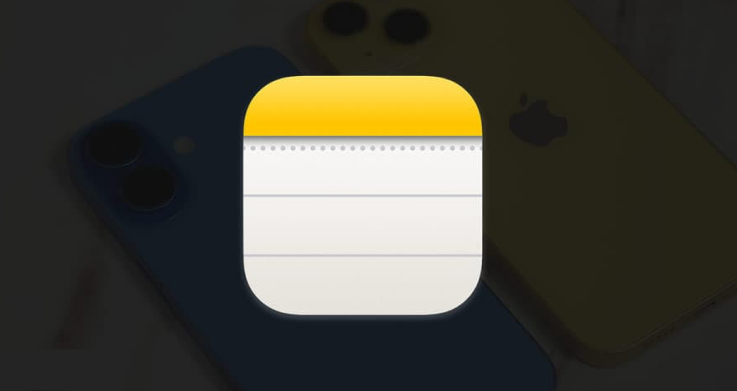
为什么iPhone备忘录会不见?
iPhone备忘录不见通常是由下面这几个原因导致的:
- 意外删除: 不小心将iPhone备忘录误删,或误点清空备忘录。
- 系统更新故障: iOS系统更新时,偶尔会出现数据同步问题,导致备忘录丢失。
- iCloud同步问题: iCloud同步延迟或失败,导致备忘录无法显示在设备上。
- 设备故障:在极端情况下iPhone硬件出现故障,也会导致数据损坏或丢失。
如果遇到iPhone 备忘录内容突然消失不见,可以尝试以下4种解决办法,帮你快速找回iPhone备忘录内容。
iPhone备忘录不见恢复办法
一:检查最近删除文件夹
要是iPhone备忘录资料不小心删除,大部分情况下,被删除的备忘录都会被存放到【最近删除文件夹】,只要在30 天内删除的备忘录,都会被保留下来,最长保留期限40 天,随后备忘录资料就会被永久删除。
我们可以先到「最近删除文件夹」尝试恢复,操作步骤:
步骤1:在iPhone上找到并打开【备忘录APP】,在备忘录的主界面中,找到【最新删除】文件夹。
步骤2:在最近删除文件夹中,我们可以看到最近删除的备忘录列表。点击【编辑】,然后勾选上需要恢复的备忘录。
步骤3:选择后点击左下角【移动】按钮,移动到其他文件夹即可。
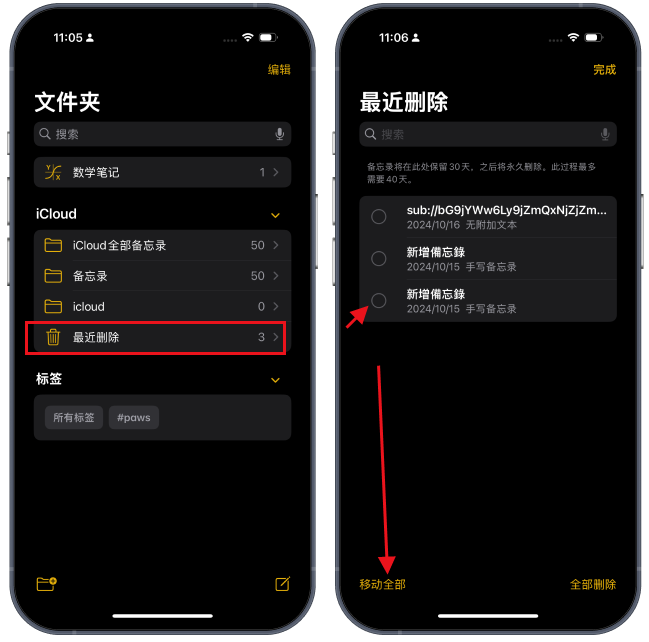
二:iCloud恢复备忘录
一般iphone更新iOS系统后会发现iPhone备忘录资料不见了情况,这个问题主要出现在iCloud同步的问题,我们可以在设置中重新开启iCloud同步,操作如下:
步骤1:打开【设置】--【AppleID账号】
步骤2:点击【iCloud】-【备忘录】
步骤3:确定【同步此iphone】已打开,如果已经打开的情况,可以关闭后再打开。
设置完后打开备忘录,会开始从iCloud开始同步备忘录。
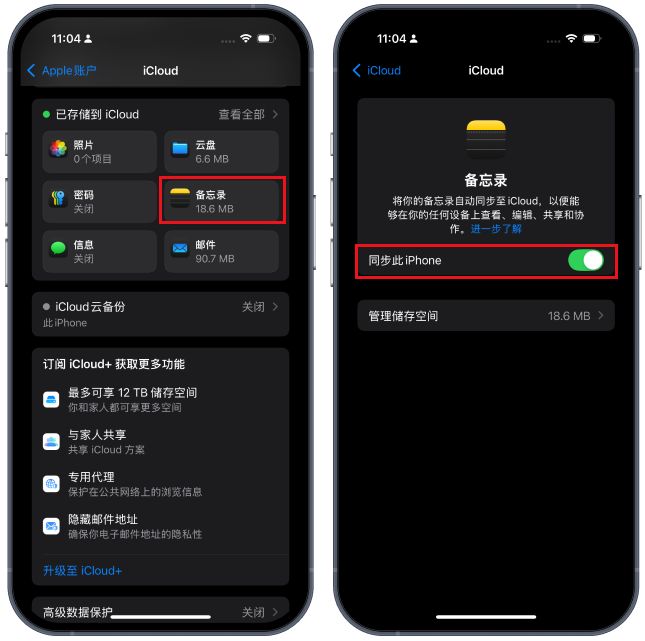
三:通过iTunes或Finder还原备份
如果先前有通过电脑iTunes或Finder备份过iPhone数据,也可以从备份中复原备忘录,但要注意利用iTunes恢复数据,会覆盖掉iphone的数据,建议先备份再恢复。
步骤1:将iPhone连接到电脑,并打开iTunes。
步骤2:在iTunes中点击手机图标,进入【摘要】界面。
步骤3:选择【恢复备份】,并选择想要恢复的备份,然后点击恢复,等待恢复完成即可。
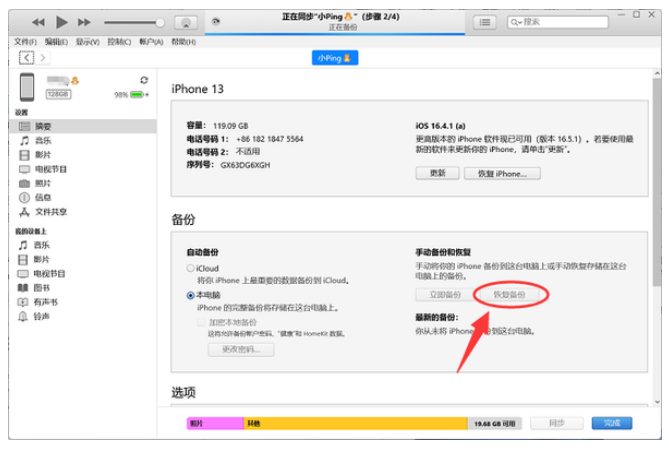
四:使用牛学长苹果数据恢复工具
以上办法都无法找回备忘录,我们可以使用牛学长苹果数据恢复工具恢复备忘录,这是一款专业的苹果数据恢复软件,能全面扫描并恢复iPhone的数据,支持恢复备忘录、视频、短信、通讯录、照片等数据。
备忘录恢复步骤:
步骤1:用数据线连接设备与电脑,打开牛学长苹果数据恢复工具,选择“从设备上恢复数据”。
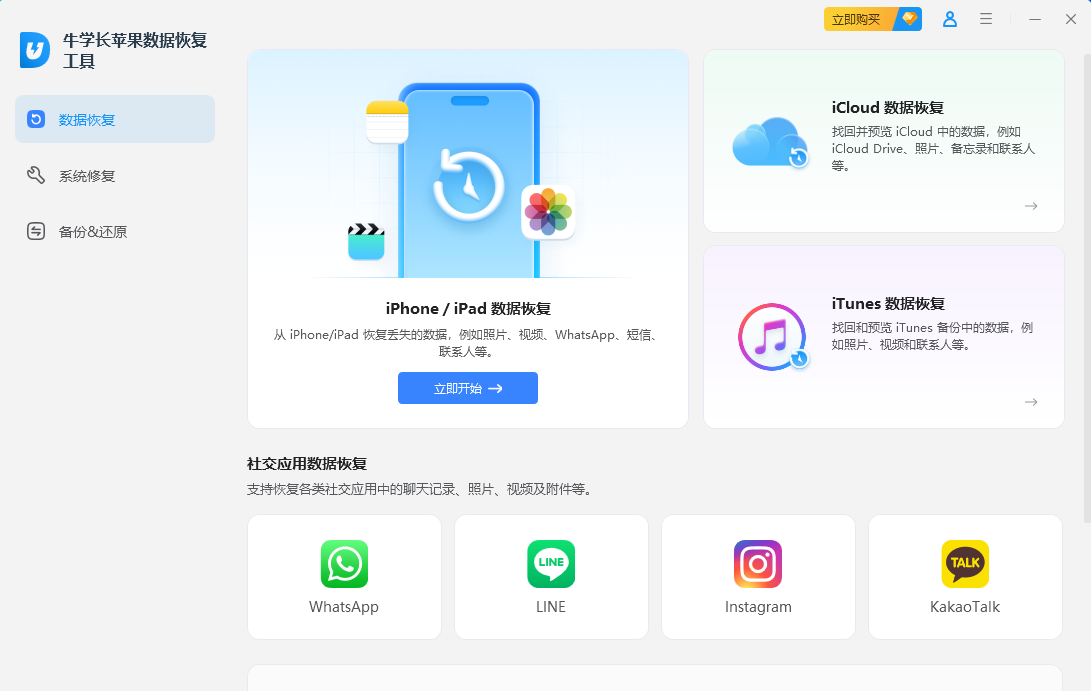
步骤2:勾选需要恢复的数据类型,这里就选择“备忘录&附件”,再点击“扫描”,等待软件扫描完成。
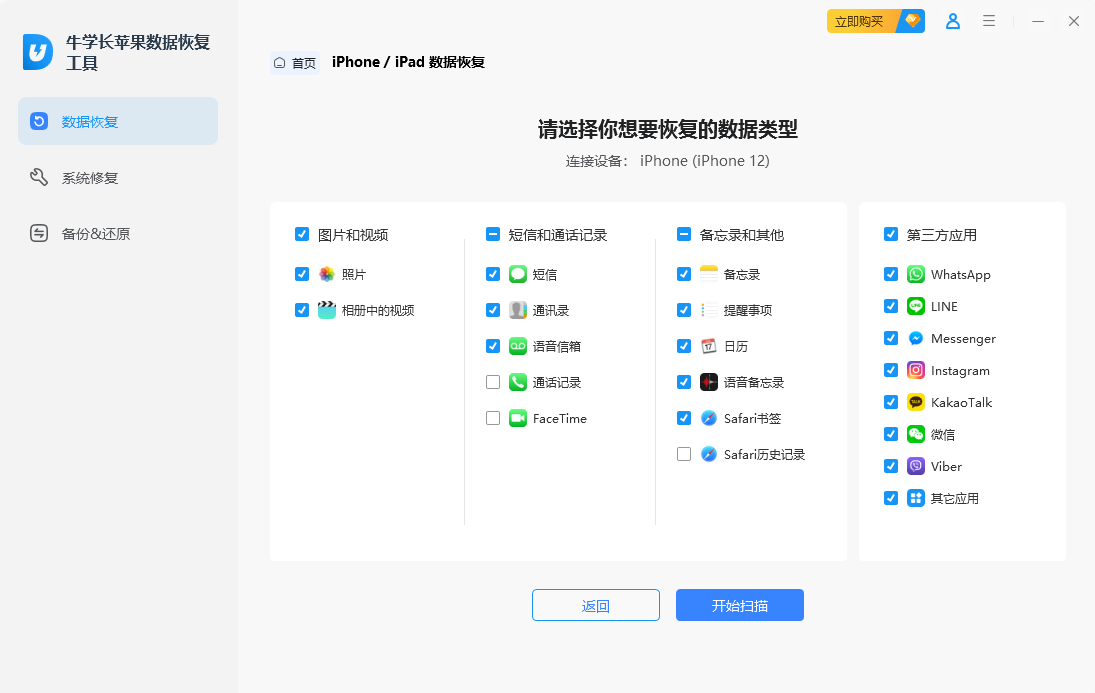
步骤3:当扫描完成后,扫描出的文件都根据类别排列,可选择“显示所有数据”或“只显示已删除数据”,然后找到我们想要恢复备忘录,勾选后点击恢复即可。
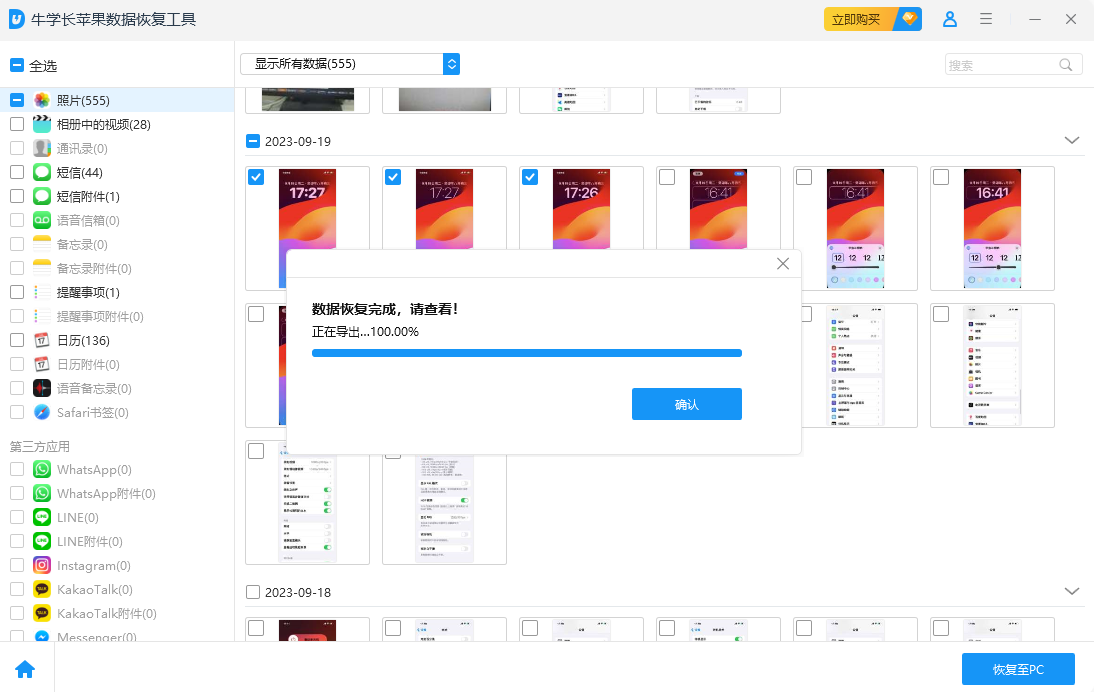
通过以上4种办法可以帮助我们找回丢失的iPhone备忘录,但还是建议定期备份iPhone数据,以防止再次出现备忘录不见的情况,可以轻松的恢复备忘录。









